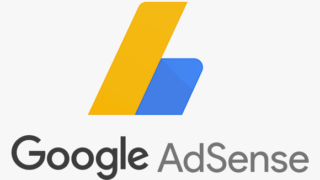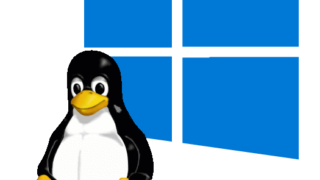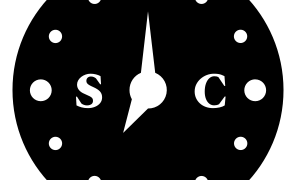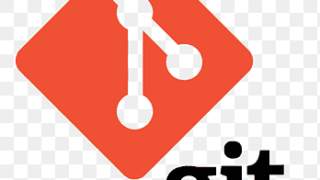 ALL
ALL GitHub SSH Keys 만드는 방법 및 설정하기
git를 웹 페이지 화면에 로그인 해서 사용하다 보면 SSH Keys가 등록되어 있지 않다고 경고문이 나오는 경우가 있습니다.SSH Keys를 등록하지 않으면 git 명령어가 실행되지 않는 경우도 있습니다.저는 push를 하려고 하니 안되더군요.찾아보니 SSH Keys가 설정되어 있지 않아서 안될 가능성이 높다고 하네요.git의 SSH Keys 확인 방법과 설정하는 방법에 대해 알아봤습니다.SSH Keys 확인먼저 SSH Keys 생성되어있는지 확인할 필요가 있습니다.ls -al ~/.sshSSH Keys 기본 이름은 아래중에 하나...